كيفية تغيير حجم خط الشريط في Outlook على نظامي التشغيل Windows 7/8/10؟
قد يكون من السهل على مستخدمي Outlook تغيير حجم الخط في لوحة التنقل، أو تغيير حجم الخط عند إنشاء الرسائل أو الرد عليها أو إعادة توجيهها، أو تغيير حجم الخط في الملاحظات وما إلى ذلك. ومع ذلك، هل فكرت يومًا في تغيير حجم الخط في الشريط، وكيف؟ في الواقع، يجب عليك تكوين الإعدادات في لوحة التحكم الخاصة بنظام Windows إذا كنت تريد تكبير أو تصغير الخط في شريط Outlook. في هذه المقالة، سأشرح طريقة تغيير حجم خط الشريط في Outlook خطوة بخطوة.
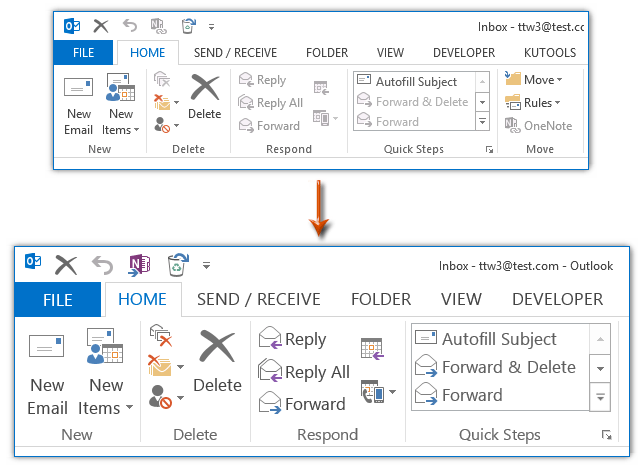
تغيير حجم خط الشريط في Outlook على نظام التشغيل Windows 7
تغيير حجم خط الشريط في Outlook على نظام التشغيل Windows 8
تغيير حجم خط الشريط في Outlook على نظام التشغيل Windows 10
تغيير حجم خط الشريط في Outlook على نظام التشغيل Windows 7
إذا كنت تعمل حاليًا على نظام Windows 7، يمكنك تغيير حجم خط الشريط في Outlook باتباع الخطوات التالية:
الخطوة 1: انتقل إلى سطح المكتب، انقر بزر الماوس الأيمن على مكان فارغ وحدد خيار التخصيص من قائمة النقر بزر الماوس الأيمن.

الخطوة 2: في نافذة لوحة التحكم المنبثقة (التخصيص)، انقر على زر ألوان Windows الموجود في الأسفل.
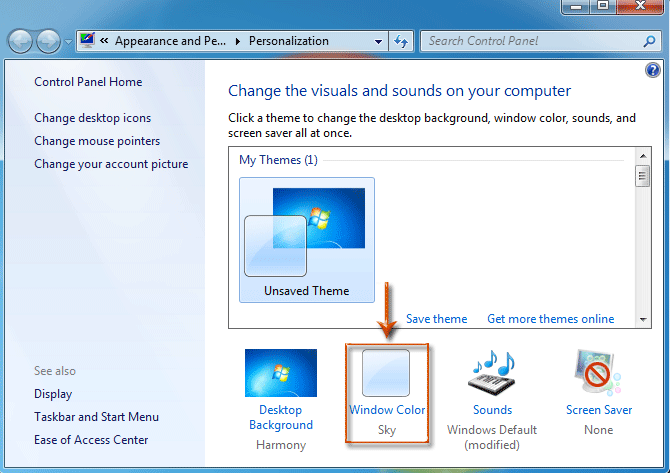
الخطوة 3: في نافذة لوحة التحكم الجديدة، انقر على النص الخاص بإعدادات المظهر المتقدم. انظر لقطة الشاشة:

الخطوة 4: الآن ستدخل مربع الحوار ألوان النوافذ والمظهر،
(1) انقر على مربع العناصر، واختر القائمة من القائمة المنسدلة؛
(2) انقر على مربع الخط، وحدد نوعًا معينًا من الخطوط من القائمة المنسدلة؛
(3) انقر على مربع الحجم بجانب مربع الخط، وحدد حجم خط من القائمة المنسدلة.
(4) انقر على زر موافق لتطبيق التغييرات.

الخطوة 5: أغلق لوحة التحكم.
تغيير حجم خط الشريط في Outlook على نظام التشغيل Windows 8
على نظام Windows 8، لتغيير حجم خط الشريط في Microsoft Outlook، يرجى اتباع الخطوات التالية:
الخطوة 1: انتقل إلى سطح المكتب، انقر بزر الماوس الأيمن على مكان فارغ وحدد خيار التخصيص من قائمة النقر بزر الماوس الأيمن.

الخطوة 2: في نافذة لوحة التحكم المنبثقة (التخصيص)، يرجى النقر على عرض في الجهة اليسرى. انظر لقطة الشاشة:

الخطوة 3: الآن تم فتح نافذة لوحة التحكم (عرض). انتقل إلى قسم تغيير حجم النص فقط، انقر على المربع الأول واختر القوائم من القائمة المنسدلة، ثم انقر على المربع الثاني وحدد حجم خط من القائمة المنسدلة.

الخطوة 4: انقر على زر تطبيق، وأغلق لوحة التحكم.
الآن يتم تغيير جميع الخطوط في شريط Microsoft Outlook دفعة واحدة.
تغيير حجم خط الشريط في Outlook على نظام التشغيل Windows 10
إذا كنت تعمل على نظام Windows 10، فقط اتبع الخطوات التالية:
على سطح المكتب، انقر بزر الماوس الأيمن لعرض قائمة السياق، انقر إعدادات العرض.
ثم في الإعدادات نافذة، اسحب الزر في تغيير حجم النص والتطبيقات والعناصر الأخرى: القسم لتغيير حجم خط الشريط. انقر على تطبيق لجعله فعالاً.
حفظ أو تصدير عدة رسائل بريد إلكتروني إلى ملفات بتنسيقات أخرى (PDF/HTML/WORD/EXCEL) في Outlook |
| أحيانًا، قد ترغب في حفظ أو تصدير الرسائل الإلكترونية إلى مجلد بصيغ ملفات أخرى، مثل ملفات PDF أو Word أو Excel في Outlook. في Outlook، لا يمكن لأي من وظيفتي الحفظ كـ والتصدير التعامل مع هذه المهمة. ومع ذلك، يمكن لخاصية حفظ كملف من أدوات Kutools لـ Outlook تصدير عدة رسائل بريد إلكتروني إلى مجلد كملفات بتنسيقات متعددة دفعة واحدة. جرب مجانًا لمدة 30 يومًا! |
 |
| أدوات Kutools لـ Outlook: تحتوي على العشرات من أدوات Outlook المفيدة، يمكنك تجربتها مجانًا دون قيود لمدة 30 يومًا. |
مقالات ذات صلة
كيفية تغيير الخطوط في ملاحظات Outlook؟
كيفية تكوين حجم الخط واللون للرد في Outlook؟
Outlook: تغيير حجم الخط ولونه لرسائل البريد الإلكتروني الواردة
Outlook: تغيير الخط (النمط، الحجم، واللون) لرأس مجموعة غير المقروءة
كيفية تغيير إعدادات الخط الافتراضي والثيم في البريد الإلكتروني في Outlook؟
أفضل أدوات تعزيز الإنتاجية في المكتب
خبر عاجل: Kutools لـ Outlook يطلق إصدارًا مجانيًا!
جرب الإصدار الجديد كليًا من Kutools لـ Outlook مع أكثر من100 ميزة مذهلة! انقر لتنزيل الآن!
📧 أتمتة البريد الإلكتروني: الرد التلقائي (متوفر لـ POP وIMAP) / جدولة إرسال البريد الإلكتروني / نسخة تلقائية/مخفية بناءً على القاعدة عند إرسال البريد / التحويل التلقائي (قاعدة متقدمة) / إضافة التحية تلقائيًا / تقسيم تلقائي لرسائل البريد الإلكتروني متعددة المستلمين إلى رسائل فردية ...
📨 إدارة البريد الإلكتروني: استدعاء البريد الإلكتروني / حظر رسائل التصيد بناءً على الموضوعات أو أخرى / حذف البريد الإلكتروني المكرر / البحث المتقدم / تنظيم المجلدات ...
📁 إعدادات المرفقات الاحترافية: حفظ دفعة / فصل دفعة / ضغط دفعة / حفظ تلقائي / تفصيل تلقائي / ضغط تلقائي ...
🌟 جمالية الواجهة: 😊 المزيد من الرموز التعبيرية الجميلة والرائعة / تذكيرك عند وصول رسائل البريد الهامة / تصغير Outlook بدلًا من الإغلاق ...
👍 ميزات بنقرة واحدة: الرد على الجميع مع المرفقات / البريد الإلكتروني المضاد للتصيد / 🕘 عرض المنطقة الزمنية للمرسل ...
👩🏼🤝👩🏻 جهات الاتصال والتقويم: إضافة دفعة لجهات الاتصال من البريد الإلكتروني المحدد / تقسيم مجموعة جهات الاتصال إلى مجموعات فردية / إزالة تذكير عيد الميلاد ...
استخدم Kutools بلغتك المفضلة – يدعم الإنجليزية والإسبانية والألمانية والفرنسية والصينية وأكثر من40 لغة أخرى!
افتح Kutools لـ Outlook فورًا بنقرة واحدة. لا تنتظر، قم بالتنزيل الآن وارتقِ بإنتاجيتك!


🚀 تنزيل بنقرة واحدة — احصل على جميع إضافات Office
موصى به بقوة: Kutools لـ Office (خمسة في واحد)
بنقرة واحدة يمكنك تنزيل خمسة برامج تثبيت مرة واحدة — Kutools لـ Excel وOutlook وWord وPowerPoint وOffice Tab Pro. انقر لتنزيل الآن!
- ✅ سهولة بنقرة واحدة: قم بتنزيل جميع حزم التثبيت الخمسة دفعة واحدة.
- 🚀 جاهز لأي مهمة في Office: ثبّت الإضافات التي تحتاجها وقتما تشاء.
- 🧰 يتضمن: Kutools لـ Excel / Kutools لـ Outlook / Kutools لـ Word / Office Tab Pro / Kutools لـ PowerPoint